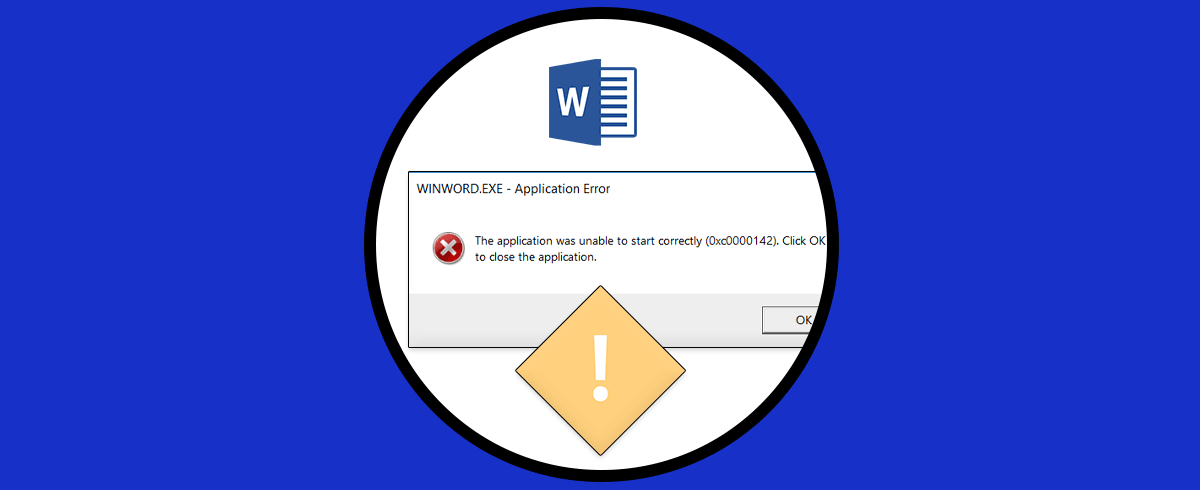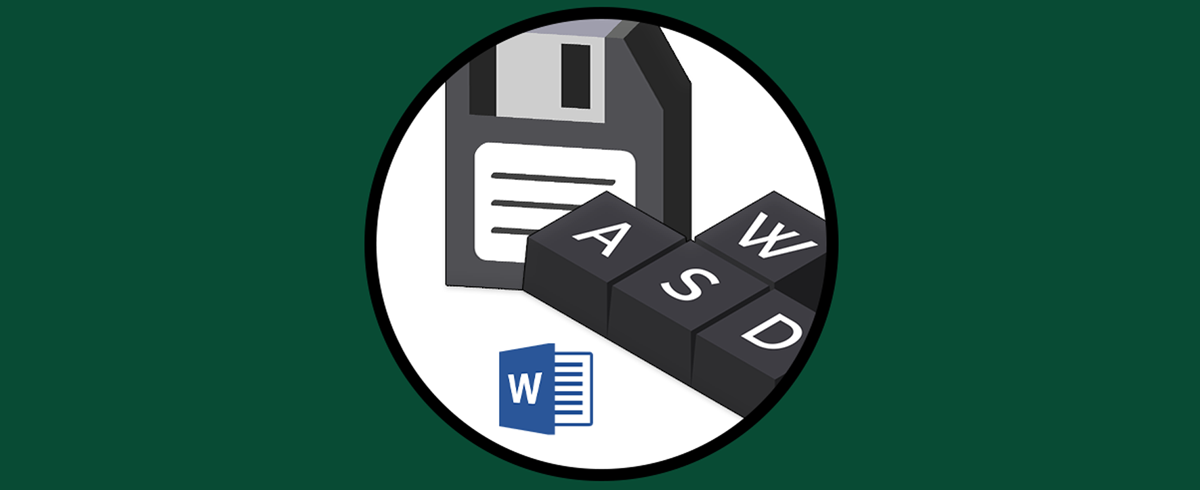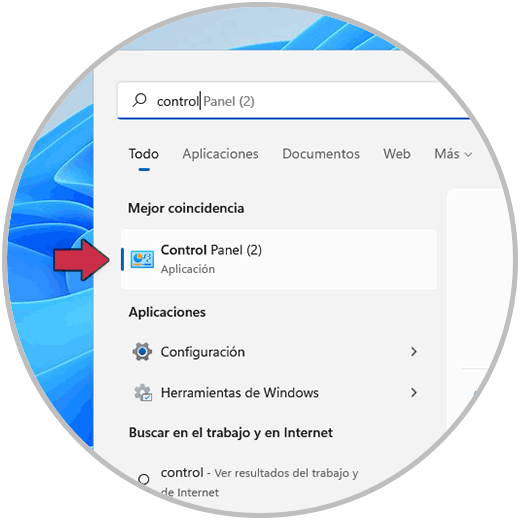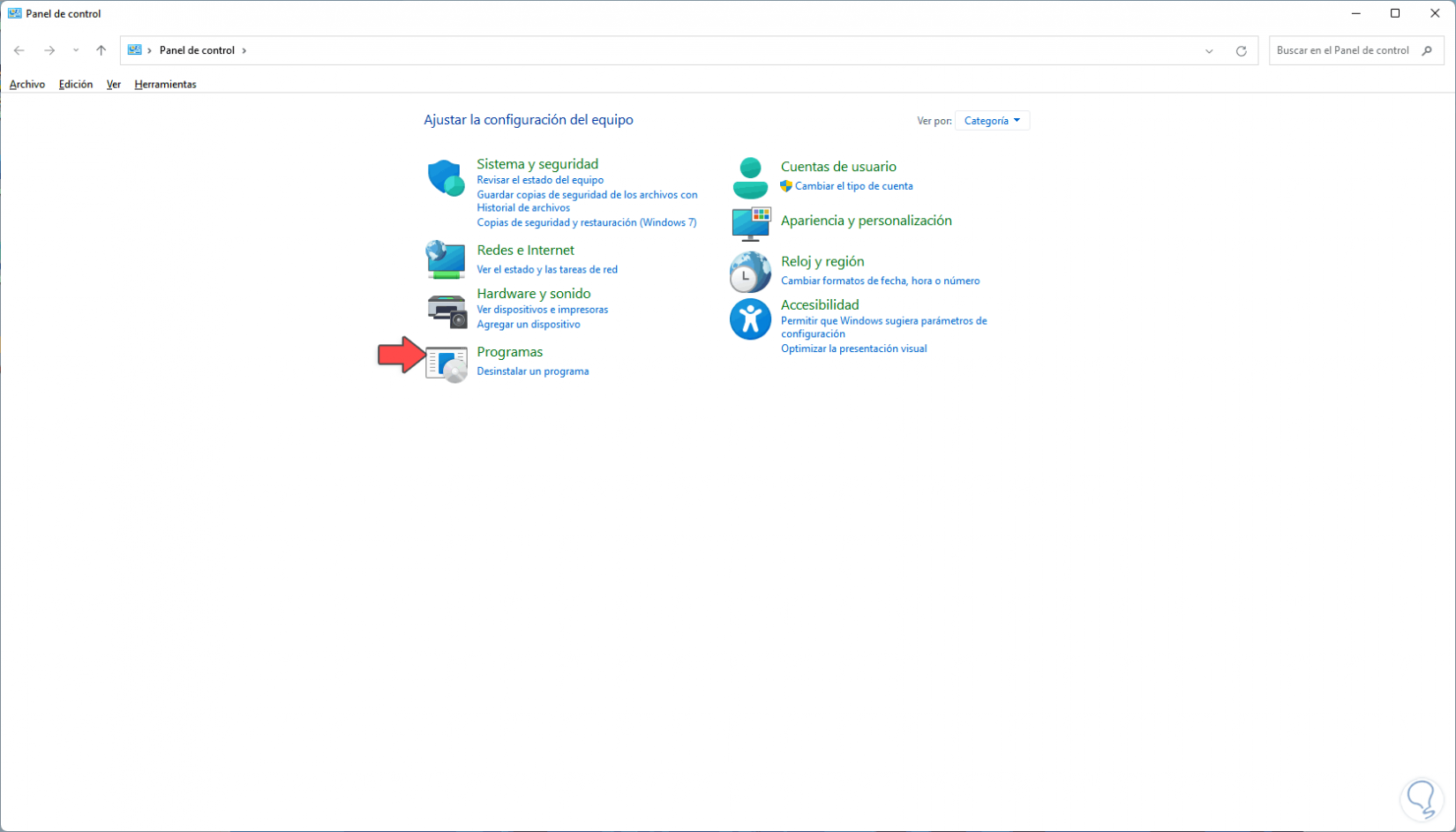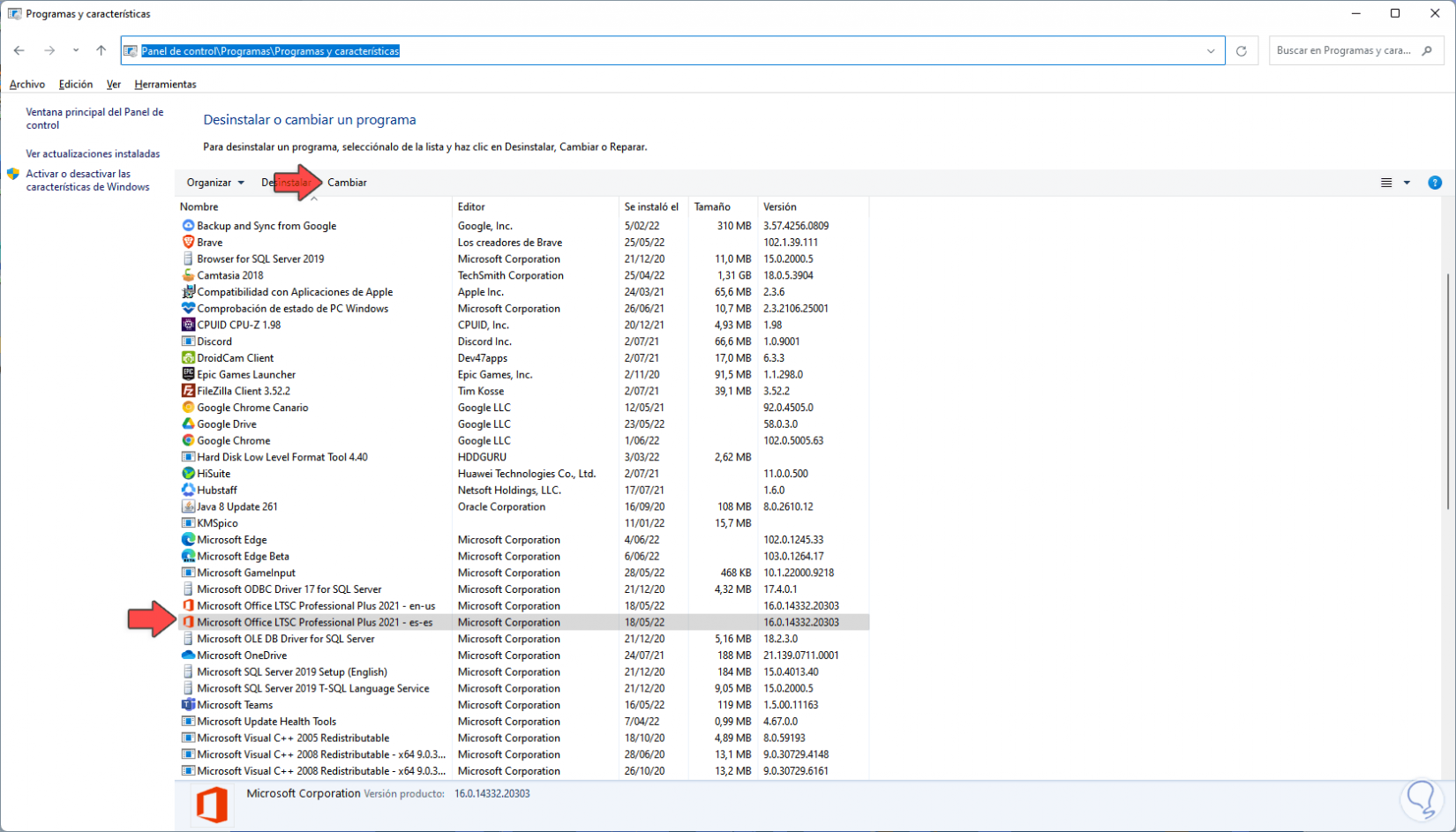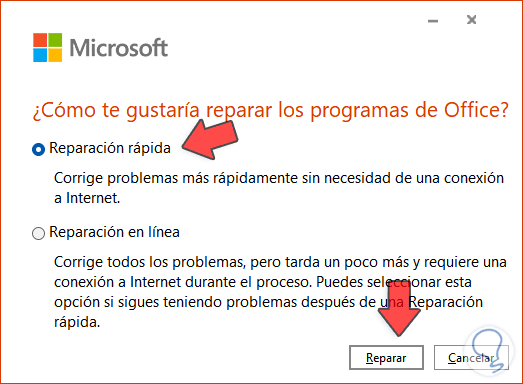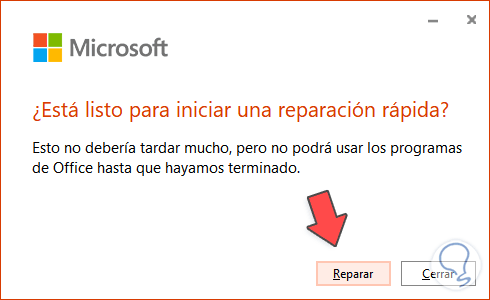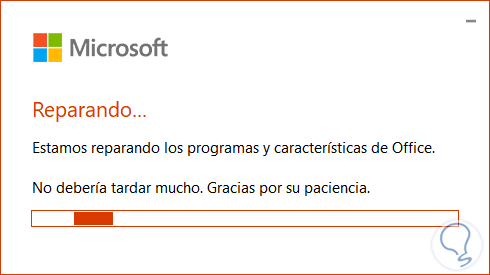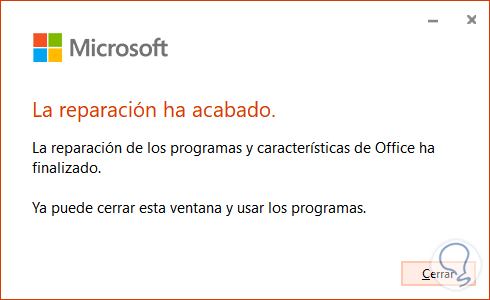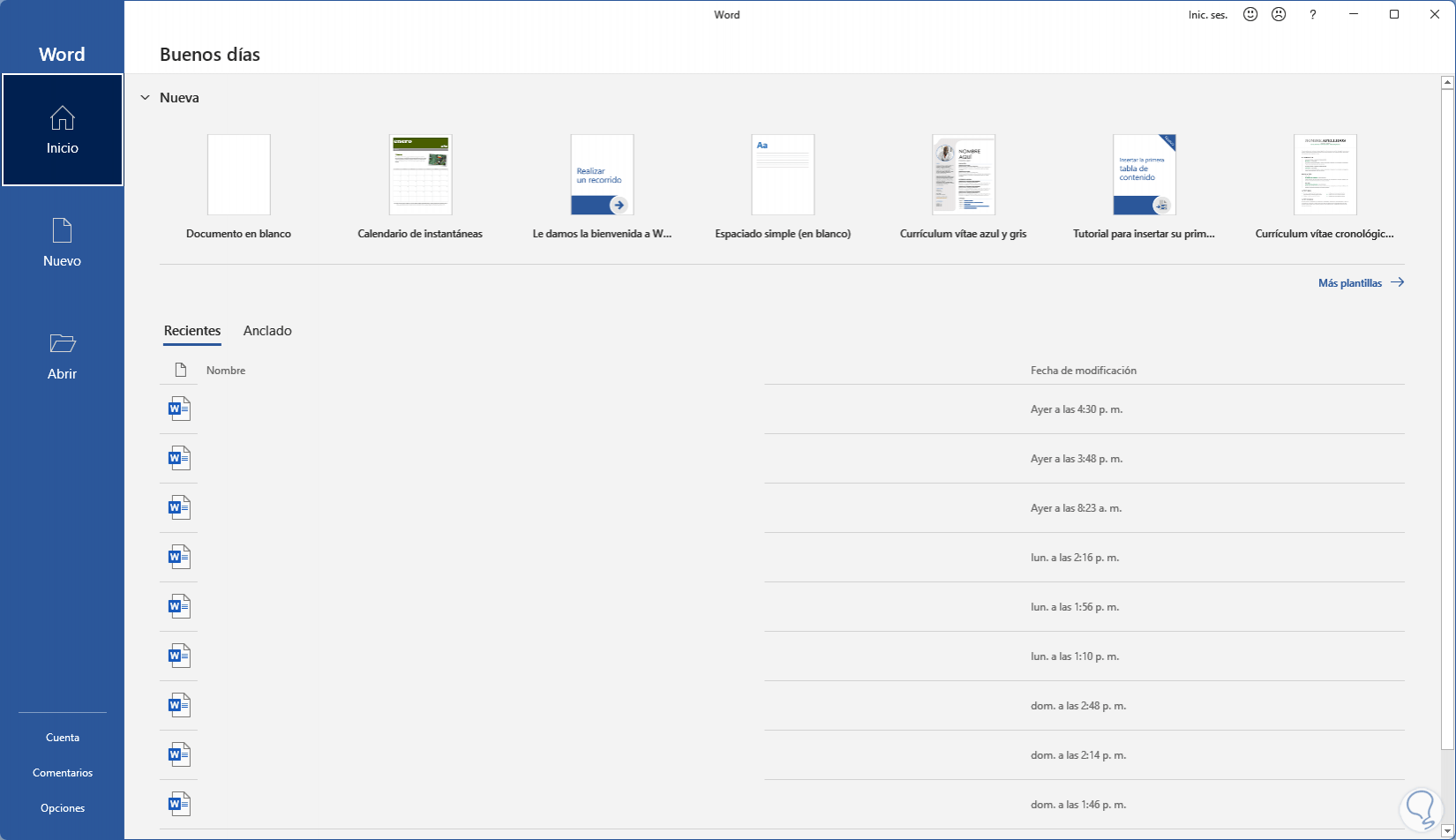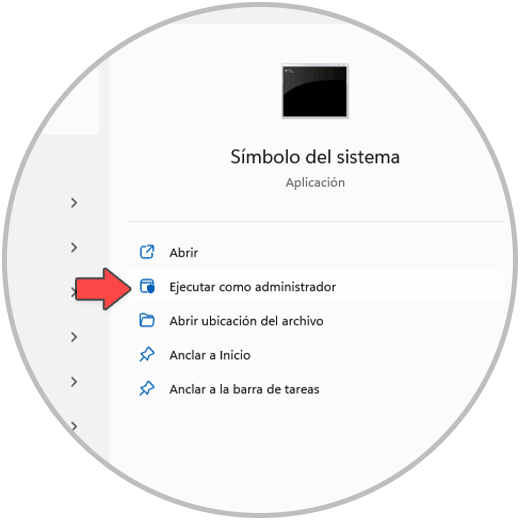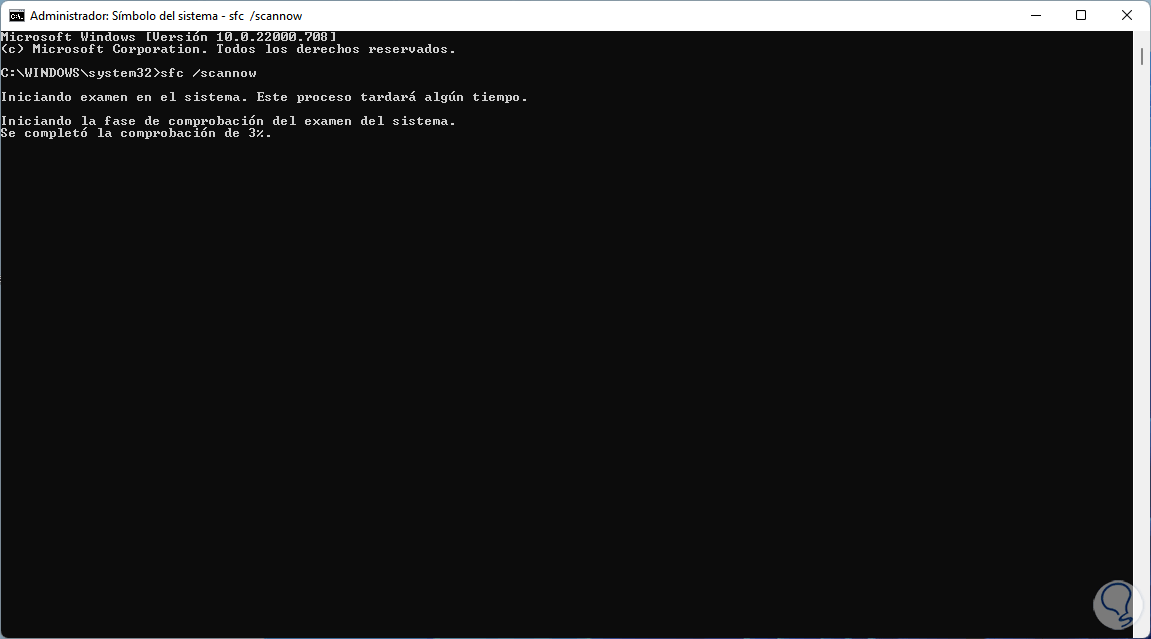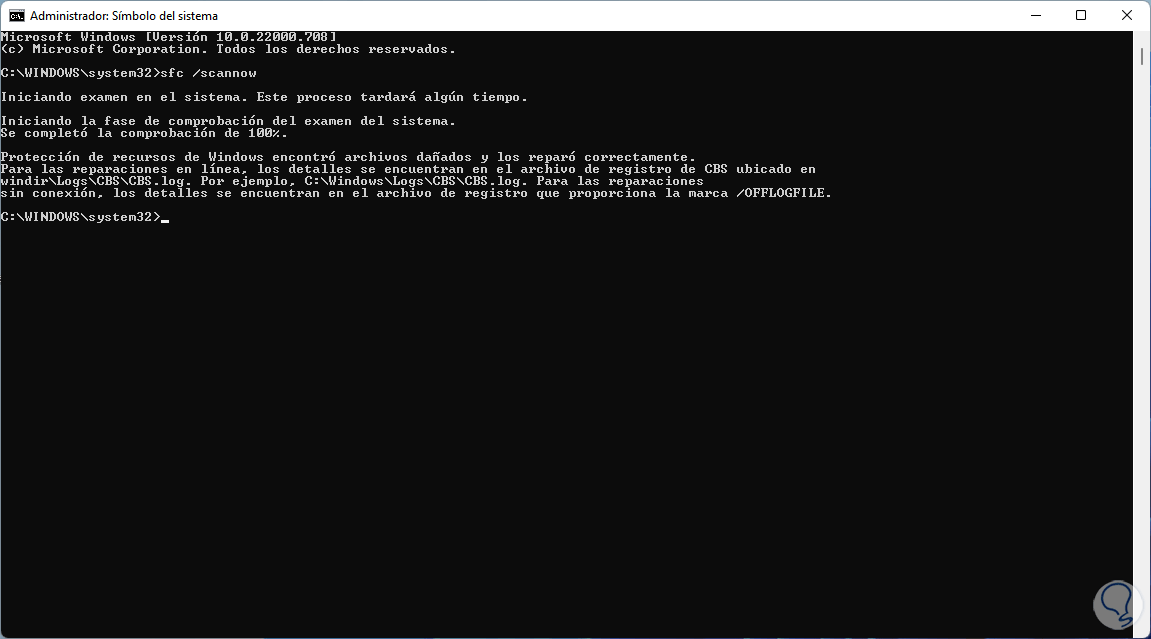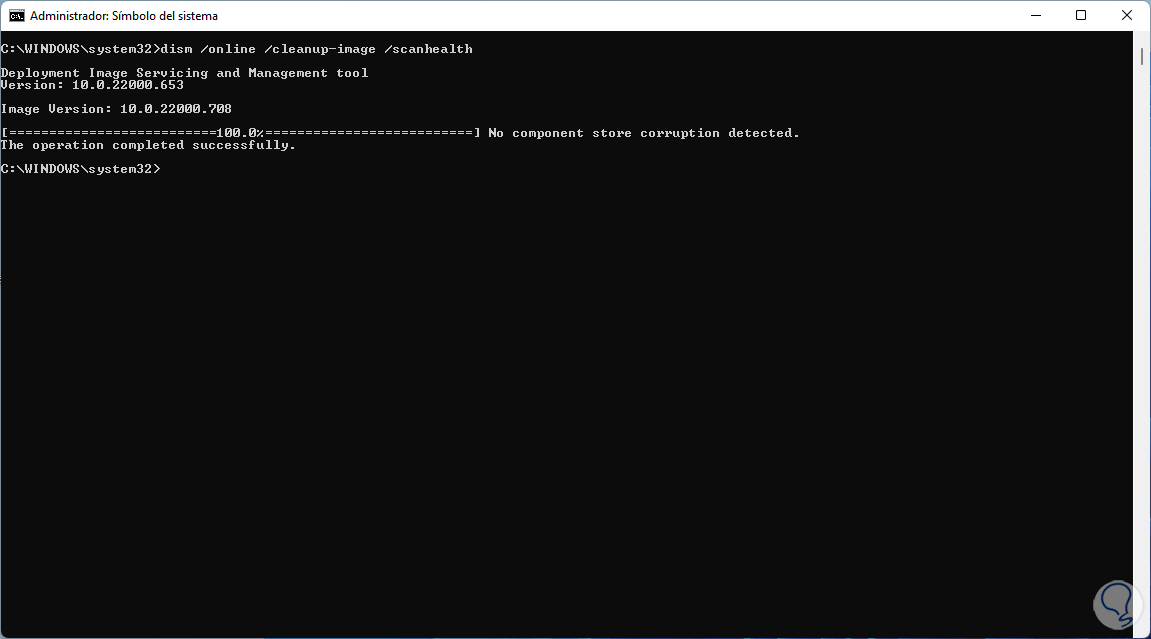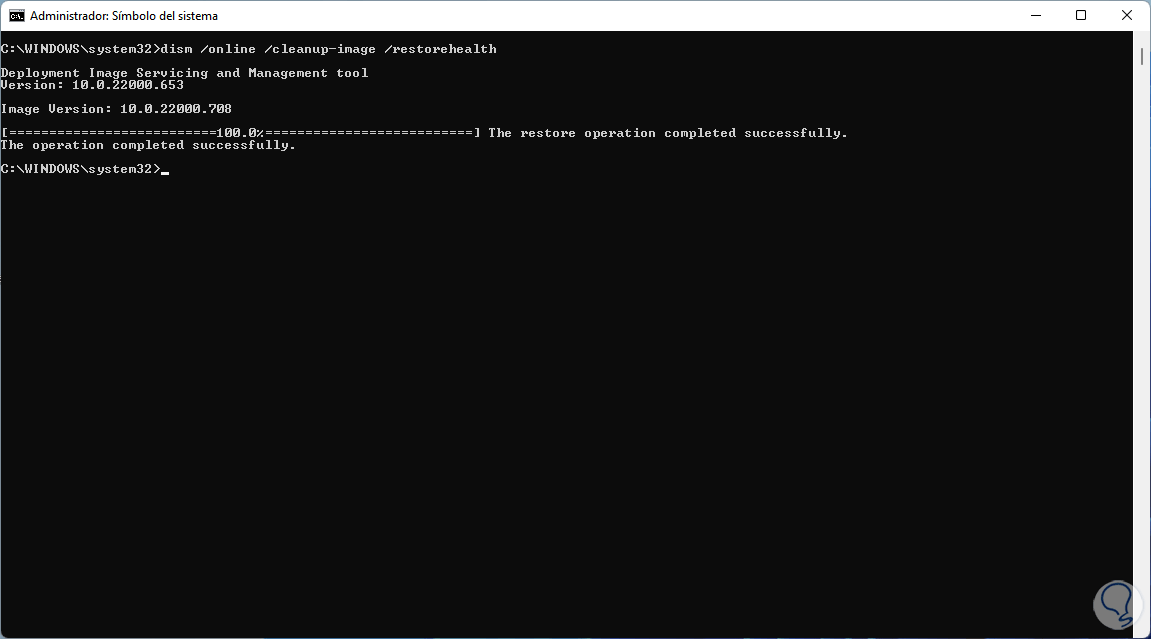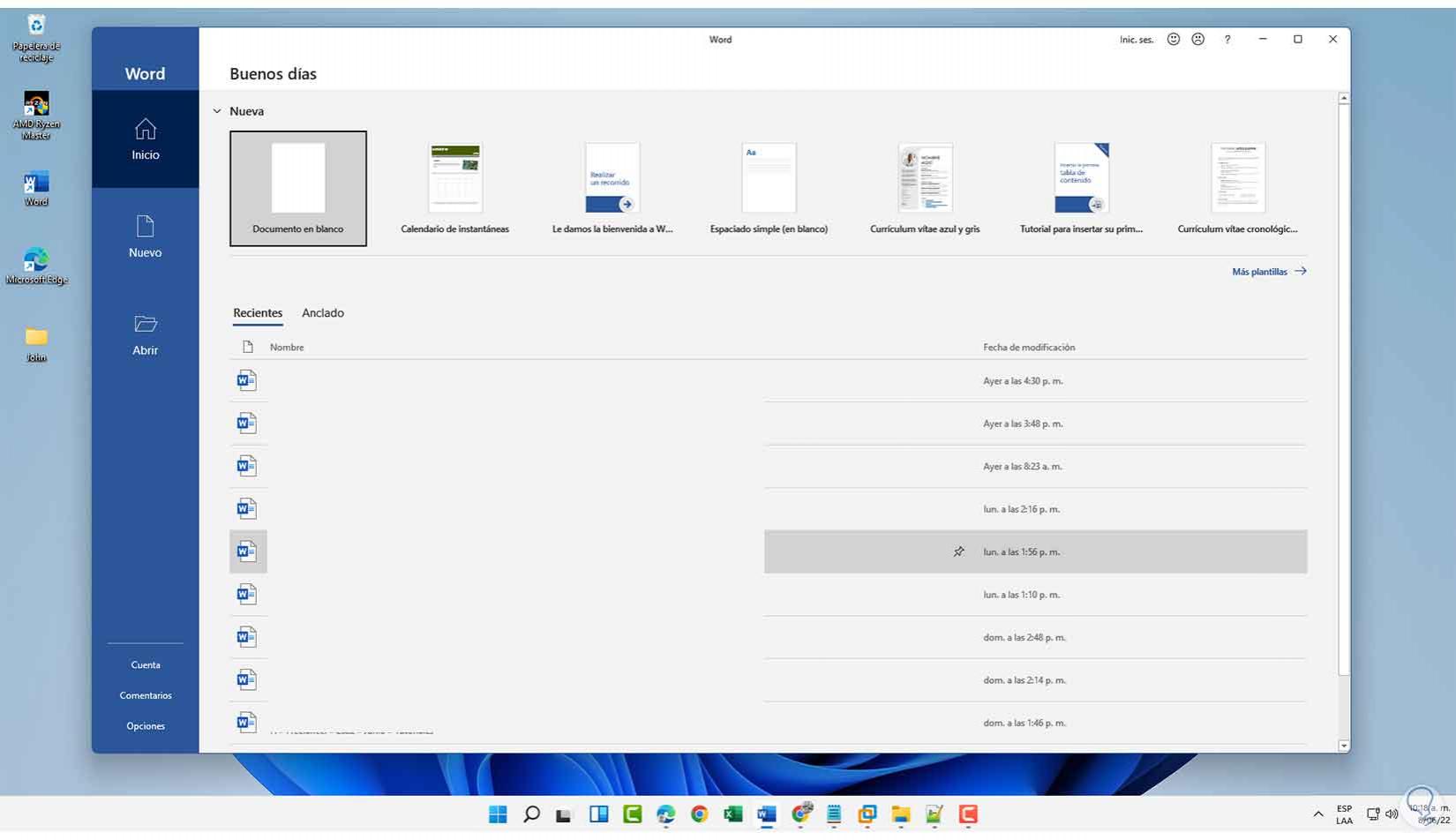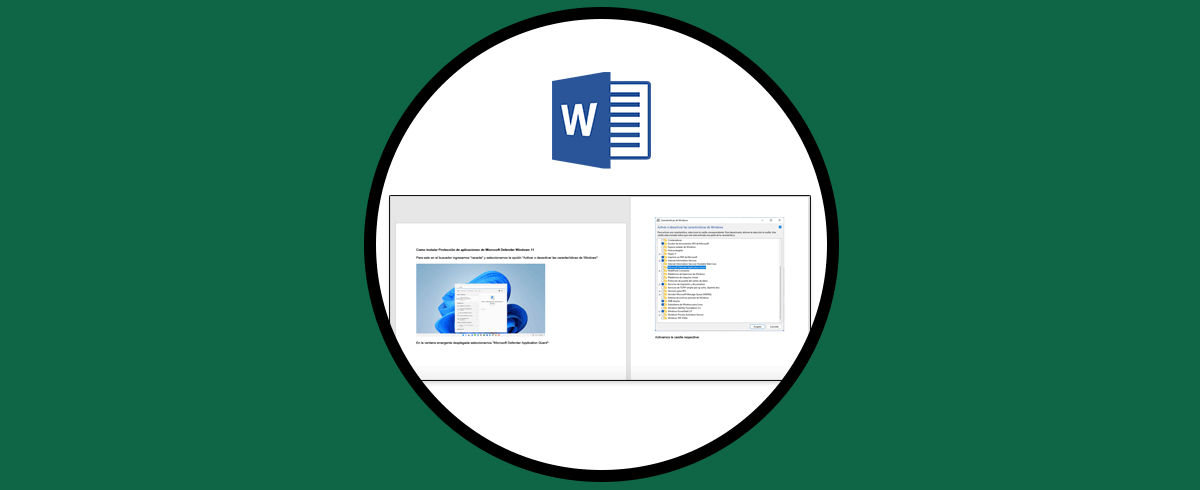Microsoft Word nos da la posibilidad de crear y editar numerosos documentos con cientos de opciones de edición, todo esto se centra en permitir al usuario un manejo centralizado de texto, párrafos y demás pero en Windows 11 en algunas ocasiones puede suceder que al momento de abrir Word veamos el error 0xc0000142 impidiendo la apertura de Word, este error puede suceder por procesos corruptos del programa o bien incluso del propio sistema operativo, Solvetic te explicará algunas soluciones para dar por terminado este error y poder trabajar en Word al 100%.
Word es una herramienta que nos facilita la creación y edición de documentos de texto desde nuestros equipos y dispositivos y que es bien conocida por todos los usuarios inmersos en el mundo digital. Aunque su interfaz no es difícil de usar si es cierto que aguarda cierta complejidad que se puede aprender con el tiempo. Por eso a veces se arrojan errores que pueden estar relacionados con su funcionamiento e incluso con el del propio equipo.
1. Reparar Word desde Panel de Control
Este es nuestro primer método a usar, para ello abrimos el Panel de control desde Inicio:
Veremos lo siguiente: Damos clic en "Programas - Programas y características" para ver lo siguiente
Allí seleccionamos Microsoft Office y damos clic en "Cambiar":
se abrirá la siguiente ventana. Seleccionamos la opción "Reparación rápida" y luego damos clic en "Reparar",
veremos el siguiente mensaje. Confirmamos el proceso dando clic en Reparar:
Comenzará el proceso:
Al finalizar veremos lo siguiente:
Cerramos el asistente y abrimos Word para validar que trabaja correctamente:
2. Reparar Word desde CMD
Con este método buscamos ejecutar una serie de comandos para dar una solución a este error, para ello abrimos CMD como administradores:
En primer lugar, haremos una análisis del sistema de archivos NTFS con el comando SFC (System File Checker), este analiza, detecta y repara archivos corruptos, en la consola ejecutamos:
sfc /scannow
Esperamos que finalice el proceso:
Ahora haremos uso del comando DISM (Deployment Image Servicing and Management) el cual se encarga de analizar y administrar la imagen del sistema operativo, en primer lugar haremos un análisis, ejecutamos:
dism /online /cleanup-image /scanhealth
Ahora ejecutamos el siguiente comando para restaurar la imagen del sistema:
dism /online /cleanup-image /restorehealth
Esperamos que finalice el proceso:
Abrimos Word para validar:
Como vemos con esta solución es posible recuperar el funcionamiento de Word y así trabajar en lo que sea necesario.